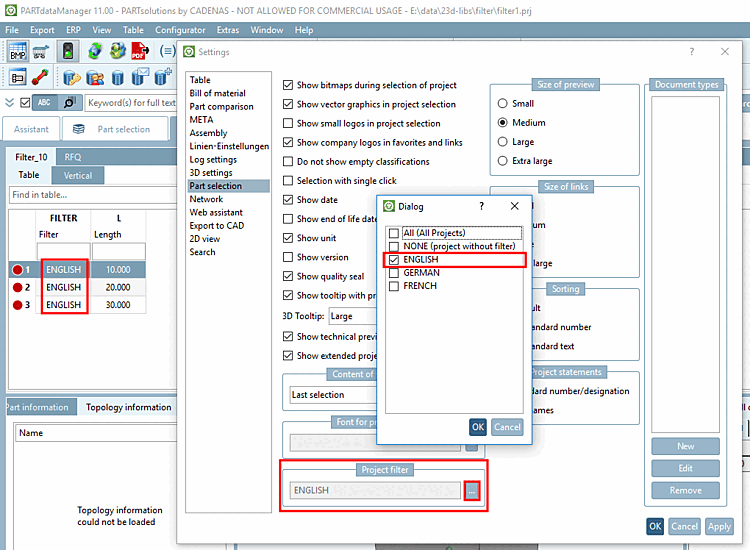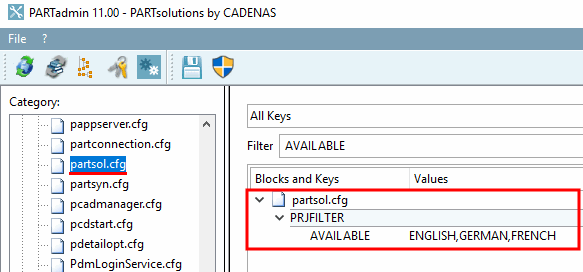Restriction des tableaux [Restricted display] et suppression des lignes [Suppressed rows]:
Les deux fonctions semblent très similaires.
Vous pouvez également utiliser la syntaxe Fortran.
Restriction du tableau [Restricted display]:
Définissez par exemple la condition D.EQ.8 pour réduire la représentation du tableau à ces valeurs (voir illustration suivante).[34]
Suppression de lignes [Suppressed rows]: donc par exemple D.EQ.8 pour une variable numérique ou D.EQ.'8' pour une variable texte.
En cas de suppression de lignes [Suppressed rows], il est également possible de n'indiquer qu'une seule variable sans valeur (sélection de champ de liste). Dans ce cas, toutes les lignes qui ont une valeur quelconque dans cette variable sont affichées.
![[Remarque]](https://webapi.partcommunity.com/service/help/latest/pages/fr/3dfindit/doc/images/note.png)
Remarque La limitation des tables [Restricted display] et la suppression des lignes [Suppressed rows] peuvent être mieux mises en œuvre avec les méthodes de gestion stratégique des pièces si la fonctionnalité ERP est disponible (voir par exemple la Section 4.7.4.1.4, « Condition d'affichage des lignes de la table - plinkgroups.cfg -> Bloc [Role_name] -> Clé "TABRESTRICTION » in ENTERPRISE 3Dfindit (Professional) - Administration ).
Les limites de la restriction de table [Restricted display] et La suppression de ligne [Suppressed rows] est corrigée - contrairement à la fonction de ligne préférée
 , qui peut être allumé et allumé
(voir Section 4.7.4.1.2, «
Série préférentielle - plinkgroups.cfg -> Bloc [Role_name] -> Clé "PREFRANGE
» in ENTERPRISE 3Dfindit (Professional) - Administration
, qui peut être allumé et allumé
(voir Section 4.7.4.1.2, «
Série préférentielle - plinkgroups.cfg -> Bloc [Role_name] -> Clé "PREFRANGE
» in ENTERPRISE 3Dfindit (Professional) - Administration
Filtre de projet [Project filter] et variable de filtre [Filter variable]:
Avec le filtre de projet [Project filter] et la variable de filtre [Filter variable], vous pouvez d'une part réduire le nombre de lignes de tableaux représentées dans le PARTdataManager à l'aide de filtres, et d'autre part créer une variante de catalogue filtrée lors de l'extraction d'un catalogue. Voir à ce sujet sous Section 5.8.2.1.15.10, « Extraire le catalogue ».
Vous trouverez ci-dessous une description de la création de filtres :
Créez tout d'abord une ou plusieurs variables de filtre dans PARTdesigner. [35] La variable est définie. Ici par exemple "FILTER".
Inscrivez ensuite le nom du filtre souhaité dans les différentes lignes de la variable de filtre. Dans l'exemple ci-dessus "ENGLISH" ; "GERMAN" et "FRENCH" :
Dans PARTproject, sous Variable de filtre [Filter variable], saisissez le(s) nom(s) de variable(s) correspondant(s).
Ici, à titre d'exemple, "FILTER". (Voir Fig. „ Filtre de projet [Project filter] “.)
Dans PARTproject, sous Editer le projet [Edit project] -> Général [General] -> Filtre de tableau [Table filters] -> Filtre de projet [Project filter], cliquez sur le bouton Rechercher .. bouton.
-> La boîte de dialogue Filtre de projet [Project filter] s'ouvre.
Cliquez sur
 pour ajouter les variables souhaitées (filtres).
Voici un exemple de « ENGLISH » ; « ALLEMAND » et « FRANÇAIS ».
pour ajouter les variables souhaitées (filtres).
Voici un exemple de « ENGLISH » ; « ALLEMAND » et « FRANÇAIS ».
Application dans le PARTdataManager:
Dans le menu Outils [Extras] -> Paramètres. [Settings...].. -> Page de dialogue Sélection des pièces [Part selection] -> Champ Filtre de projet [Project filter], vous pouvez contrôler le nombre de lignes affichées à l'aide du ou des filtres.
Application des filtres pour la fonction Extraire le catalogue [Check out catalog]: voir Section 5.8.2.1.15.10, « Extraire le catalogue ».
Informations générales : Lors de l’installation du catalogue, un
prjfilter.cfgcréé avec la liste le filtre. Vous pouvez également créer des filtres de projet dans lepartsol.cfg: Créez le bloc PRJFILTER avec la clé AVAILABLE ici et la virgule là séparément les filtres souhaités.Dans (voir Fig. „Dans l'exemple, seules les lignes avec le filtre "ENGLISH" sont visibles.“), tous les filtres de projet sont alors supprimés de Tous les catalogues ainsi que les filtres de projet de
partsol.cfgofferts.
[34] Une syntaxe plus complexe est également possible (par exemple D.NE.14.AND.D.NE.16.AND.D.NE.18). Lire à ce sujet Section 7.8.12, « Algorithmes de caractéristiques ».
[35] Les variables de filtre doivent être de type "texte". Elles sont créées en plus des variables existantes.


![Restriction de tableau [Restricted display] avec D.EQ.8](https://webapi.partcommunity.com/service/help/latest/pages/fr/3dfindit/doc/resources/img/img_640d620420e5459ba310c14981d0ef93.png)
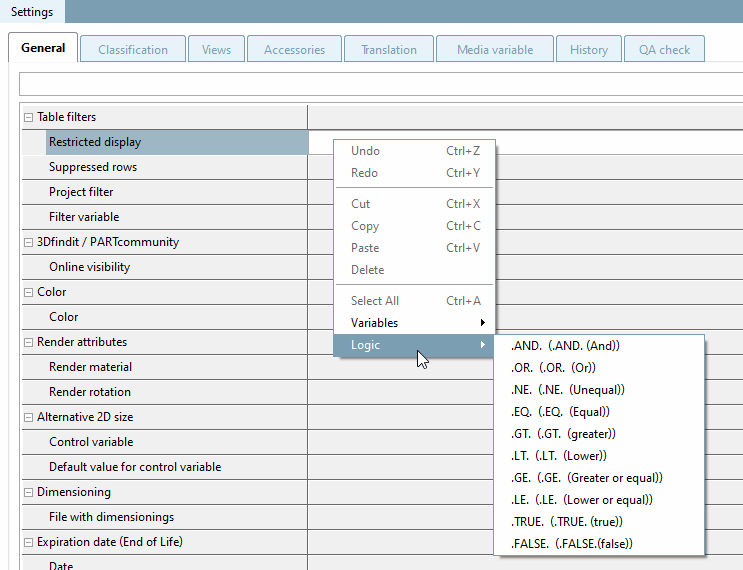
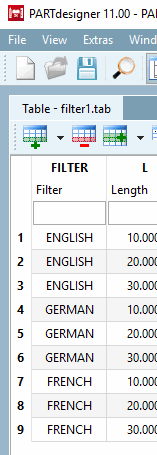
![Filtre de projet [Project filter]](https://webapi.partcommunity.com/service/help/latest/pages/fr/3dfindit/doc/resources/img/img_d399ffefc97c4ca7903d95814db30106.png)